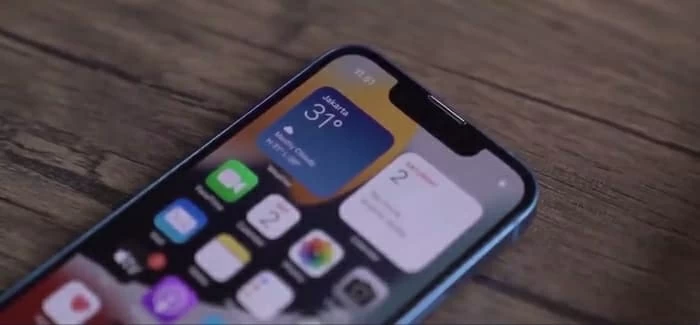
¿Tiene algunos videos importantes y quieren enviarlos de la computadora portátil a iPhone? Con la herramienta de transferencia de iPhone correcta, puede transferir videos al iPhone desde Windows y las computadoras portátiles Mac.
Control de llave
Para aquellos que necesitan hacer una copia de seguridad de los datos de video de la computadora portátil a un nuevo iPhone o acceder a películas clásicas almacenadas en su computadora portátil desde su iPhone, es esencial transferir videos de computadora portátil a iPhone. En esta publicación, lo guiaremos sobre cómo transferir videos de la computadora portátil a iPhone con o sin cable USB.
¿Cómo transferir videos de computadora portátil a iPhone con cable USB?
Cuando se trata de transferir videos de una computadora portátil a un iPhone usando un cable USB, el método más conocido es usar iTunes. Sin embargo, tiene ciertos inconvenientes, como borrar los datos de video existentes en el iPhone y no admitir la transferencia de video desde su iPhone a la computadora portátil.
Además, a través de la sincronización de iTunes, los videos en formatos que no son compatibles con iDevices, como AVI, WMA o WKV, no se pueden sincronizar o reproducirse en su iPhone. Es posible que prefiera usar una aplicación de terceros más flexible como transferencia de datos de iPhone para transferir todos los videos almacenados de laptop a iPhone si desea evitar las situaciones mencionadas anteriormente.
A continuación, le mostraremos cómo transferir videos desde la computadora portátil a su iPhone usando iTunes y la transferencia de datos de iPhone por separado.
Transfiera el video de la computadora portátil a iPhone usando iTunes
Primero, descargue e instale la última versión de iTunes en su computadora portátil. Para los usuarios que ya tienen iTunes instalados en su computadora portátil, verifique las actualizaciones.
1. Inicie iTunes en la computadora portátil y luego conecte su iPhone a la computadora portátil con un cable USB. Si se le solicita, confíe en la computadora.
2. Haga clic en el icono del iPhone en la esquina superior izquierda de la ventana iTunes> Desplácese hacia abajo hasta Opción > Marque la casilla de verificación junto a Gestionar manualmente videos > Haga clic en Aplicar opción en la parte inferior derecha.
3. Ve a Archivo > Agregar archivo a la biblioteca En el menú superior. Seleccione el archivo de video que desea transferir y haga clic en Abierto. También puedes usar Agregar carpeta a la biblioteca Para agregar una carpeta completa de videos.
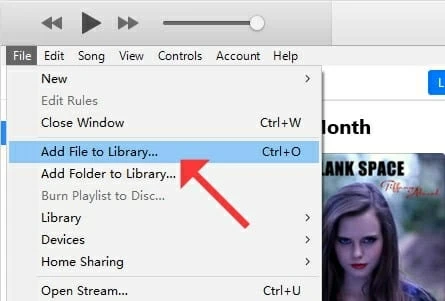
4. Haga clic en Cine bajo el Ajustes sección en la barra lateral izquierda> verificar el Películas de sincronización Opción en el panel iTunes correcto.
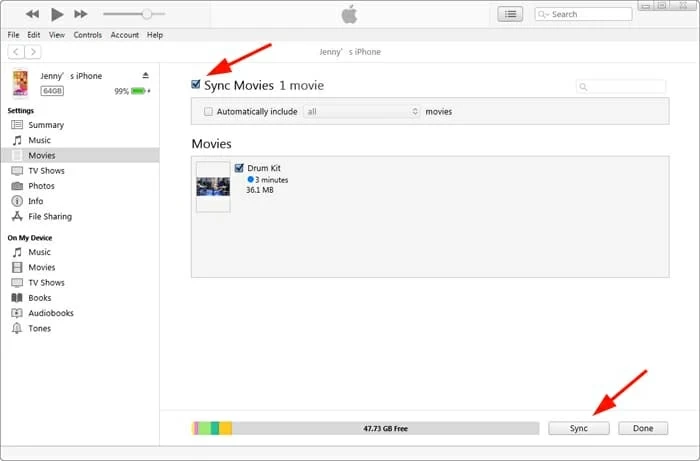
5. Elija si desea sincronizar todas las películas o películas seleccionadas marcando la casilla de verificación de cada opción respectiva.
6. Luego haga clic en Sincronización En la esquina inferior derecha de la ventana de iTunes (vea la imagen de arriba). Esto iniciará la transferencia de videos desde su computadora portátil a su iPhone.
Consejo: Los iTunes se pueden usar en computadoras portátiles que ejecutan Windows o MacOS Mojave o antes. Si tiene una computadora portátil con MacOS Catalina o posterior, use Finder en su lugar.
Lea también: Cómo desbloquear iPhone con iTunes
Bonificación: ¿Cómo transferir archivos de video de la computadora portátil a iPhone usando la función de intercambio de archivos de iTunes?
Para transferir archivos de video desde su computadora portátil a su iPhone utilizando la función de intercambio de archivos de iTunes, puede seguir estos simples pasos:
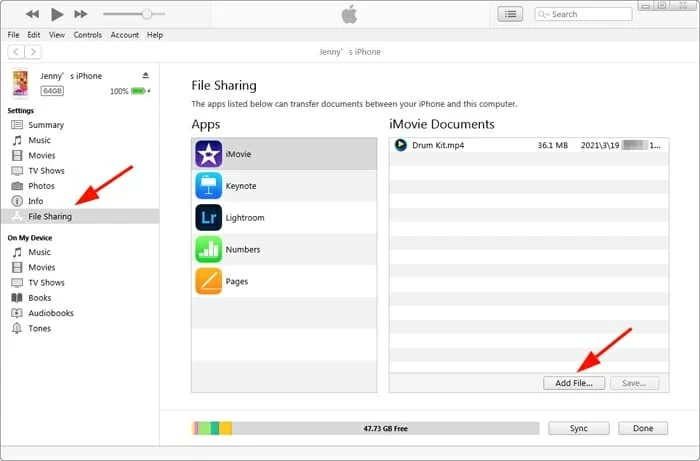
Nota:
- La función de intercambio de archivos no es compatible con las versiones de iOS antes de iOS 4. Y para la transferencia de archivos de video, debe seleccionar una aplicación que admita la reproducción de video o la administración de archivos.
Transferir videos de la computadora portátil a iPhone a través de la aplicación de transferencia de datos de iPhone
Si necesita una herramienta de transferencia de video sólida con una rica funcionalidad y operaciones de transferencia flexibles y simplificadas, junto con la capacidad de acceder a una amplia gama de plataformas, puede aprovechar la transferencia de datos de iPhone para transferir videos de manera eficiente y segura desde su computadora portátil a su iPhone.
Estas son algunas de sus mejores características que no puede perderse:
Siga estos pasos para transferir videos almacenados de la computadora portátil a iPhone con la transferencia de datos del iPhone:
Paso 1. Descargue la aplicación haciendo clic en el botón de descarga verde arriba, luego instálela.
Paso 2. Inicie la transferencia de datos del iPhone y conecte su iPhone a la computadora portátil con un cable de iluminación.
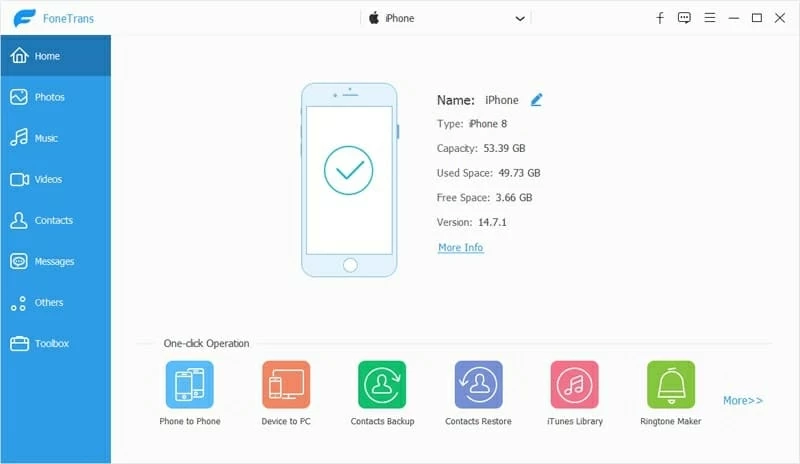
Si es la primera vez que conecta su iPhone a la computadora portátil, puede ver un mensaje en su iPhone pidiéndole que confíe en esta computadora. Seleccione la confianza o deje continuar.
Paso 3. Haga clic en el Videos pestaña en el panel del lado izquierdo.
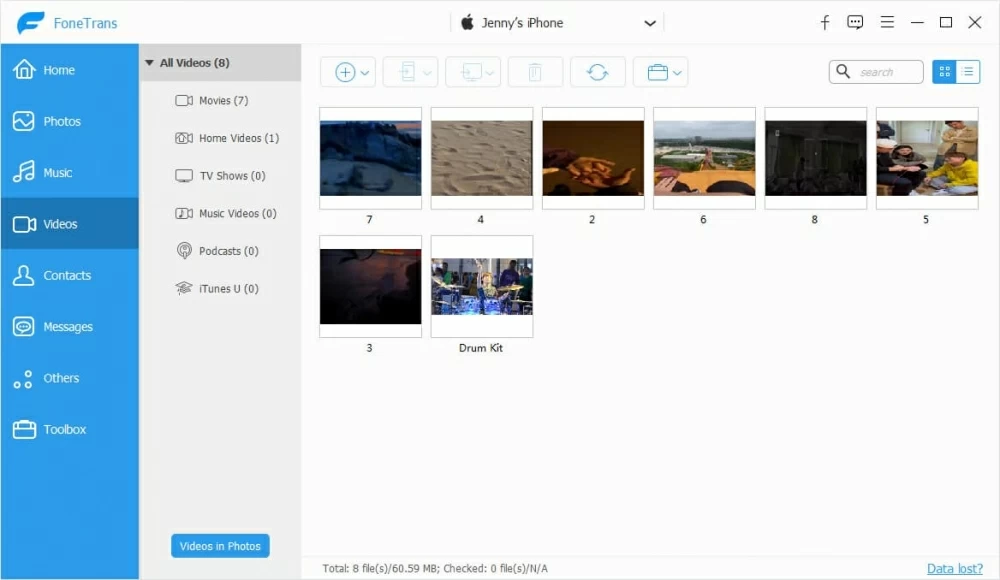
Paso 4. Haga clic en el azul + + botón para abrir la ventana de archivos en su computadora portátil> Seleccione los videos que desea transferir> Luego, haga clic en Abierto Para copiar videos seleccionados de su computadora portátil a su iPhone.
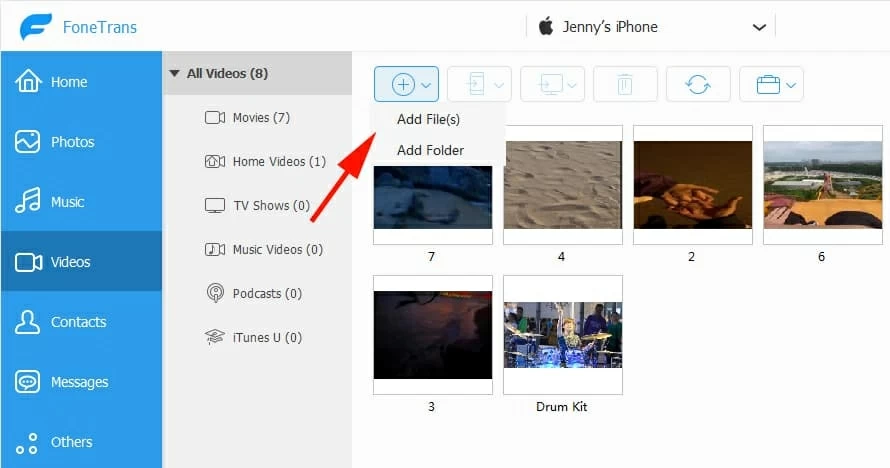
También puede ver un simple video tutorial aquí:
¿Cómo transferir videos de computadora portátil a iPhone sin cable USB?
La disponibilidad de la unidad en la nube permite a los usuarios transferir videos desde una computadora portátil a un iPhone sin confiar en los cables USB. Y como servicio de almacenamiento en línea, permite a los usuarios almacenar archivos en servidores de Internet para un acceso conveniente y compartir desde cualquier lugar.
Ahora, caminemos por los pasos sobre cómo transferir un video de su computadora portátil a su iPhone sin cable a través de iCloud y Dropbox.
Enviar video de la computadora portátil a iPhone con iCloud
Si desea que sus fotos y videos estén disponibles automáticamente en su iPhone, la computadora portátil e incluso iCloud.com, debe asegurarse de configurar iCloud e iniciar sesión con la misma ID de Apple en todos sus dispositivos.
Encienda las fotos de iCloud en iPhone
1. Abrir Ajustes en tu iPhone y toca (Su nombre) En la parte superior de la pantalla.
2. Seleccione icloud y luego toque Fotos.
3. Alternar en el interruptor para Fotos de iCloud o Sincronizar este (dispositivo).
Subir videos desde la computadora portátil hasta la biblioteca de fotos de iCloud
1. Abra cualquier navegador en su computadora portátil y luego visite iCloud.com.
2. Inicie sesión en iCloud con su ID de Apple y contraseña.
3. Haga clic en el Fotos icono de varios servicios de iCloud enumerados en el panel a la izquierda.
4. Busque y haga clic en la nube en forma Subir botón en la esquina superior derecha. Y en esta sección de fotos, podrá ver su biblioteca de fotos existente.

5. Con la apariencia de una ventana del navegador de archivos, vaya a la carpeta de destino en su computadora portátil.
6. Haga clic para seleccionar los videos que desea cargar. Para cargar múltiples videos a la vez, puede presionar el Control (Windows) o Dominio (Mac) Clave al hacer clic en los videos.
Una vez seleccionado, haga clic en el Abierto botón para proceder. Es posible que deba esperar un tiempo dependiendo del tamaño de sus videos transferidos y la velocidad de la conexión a Internet. Cuando se complete la transferencia de video, puede consultar y reproducir el video en la aplicación Fotos en su iPhone.
Nota:
- Para los usuarios de iCloud por primera vez, es importante saber que Apple ofrece 5 GB de almacenamiento gratuito con cada ID de Apple. Si su iPhone tiene fotos y videos que exceden este límite, recibirá una notificación para el almacenamiento insuficiente de iCloud. Luego, la actualización es una opción para obtener más espacio.
RELACIONADO: Cómo restaurar las fotos de iPhone desde la copia de seguridad de iCloud
Enviar videos desde la computadora portátil a iPhone a través de Dropbox
En tu computadora portátil
Paso 1. Descargue e instale la aplicación Dropbox en su computadora portátil.
Paso 2. Inicie sesión en Dropbox usando las credenciales de su cuenta.
Paso 3. Haga clic en el Subir Botón ubicado en la parte superior> Seleccionar Archivos o Carpeta. O arrastre y suelte los archivos de video de la computadora portátil a un cuadro punteado en la interfaz de Dropbox para iniciar el proceso de carga.
More reading: Cómo transferir fotos de una laptop a un iPhone: Guía completa
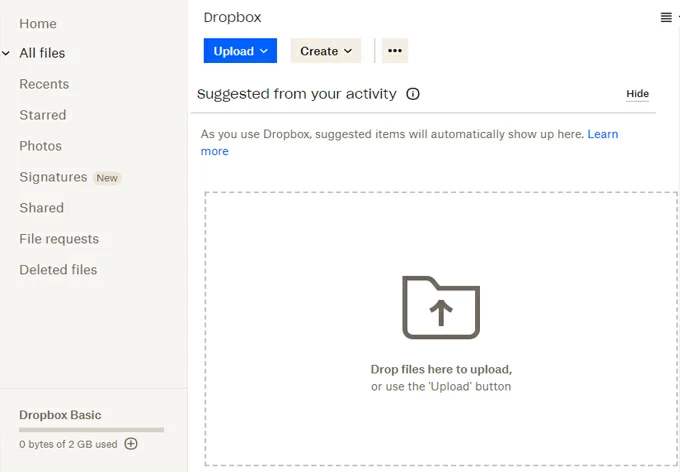
En tu iPhone
Paso 1. Vaya a la App Store y descargue la aplicación Dropbox.
Paso 2. Inicie la aplicación e inicie sesión con la misma cuenta de Dropbox que en su computadora portátil.
Paso 3. Luego, puede ver los videos transferidos desde la computadora portátil en la aplicación Dropbox en iPhone.
Para acceder y reproducir los videos desde la aplicación Dropbox en su iPhone, puede tocarlos para comenzar el proceso de descarga.
Notas:
- Dropbox proporciona solo 2 GB de espacio de almacenamiento gratuito para una cuenta básica.
- Y para garantizar un proceso de carga sin problemas, se recomienda a los usuarios que tengan un entorno de red confiable con una conexión a Internet estable.
Artículos relacionados
Cómo transferir videos de iPhone a computadora
Cómo encontrar mensajes eliminados en iPhone sin iCloud
Cómo quitar la pantalla de bloqueo iPhone
